Начини за уклањање грешке у Виндовс Инсталлер пакету у иТунес-у

- 5055
- 446
- Jermaine Klein
За исправан рад са Аппле рачунаром, иТунес програм треба да буде инсталиран на њега. Али шта да радите ако приликом инсталирања иТунес-а имате Грешку пакета за Виндовс Инсталлер? О томе како решити овај проблем и како елиминисати своје узроке разговараће се у нашем чланку.

Метода за уклањање грешке у Виндовс Инсталлер пакету у иТунес-у.
Који су разлози за неуспех
Типично, овај неуспех пакета, због којег иТунес није инсталиран, повезан је са Аппле софтверском ажурирањем. Овај програм је одговоран за благовремено ажурирање свих Аппле апликација.
Методе елиминације
Хајде да откријемо зашто се грешка у пакету Виндовс Инсталлер јавља приликом постављања иТунеса и како га елиминисати:
- Поновно пуњење система. Ако не желите да инсталирате аитиунс због овог проблема, онда прво што је потребно да поново покренете рачунар. Врло често ова метода помаже у решавању проблема.
- Аппле Софтваре Ажурирање чишћења чишћења чишћења. Идите на "Цонтрол Панел". На врху екрана одаберите врсту гледања "Мале иконе". Идите на "Програми и компоненте".
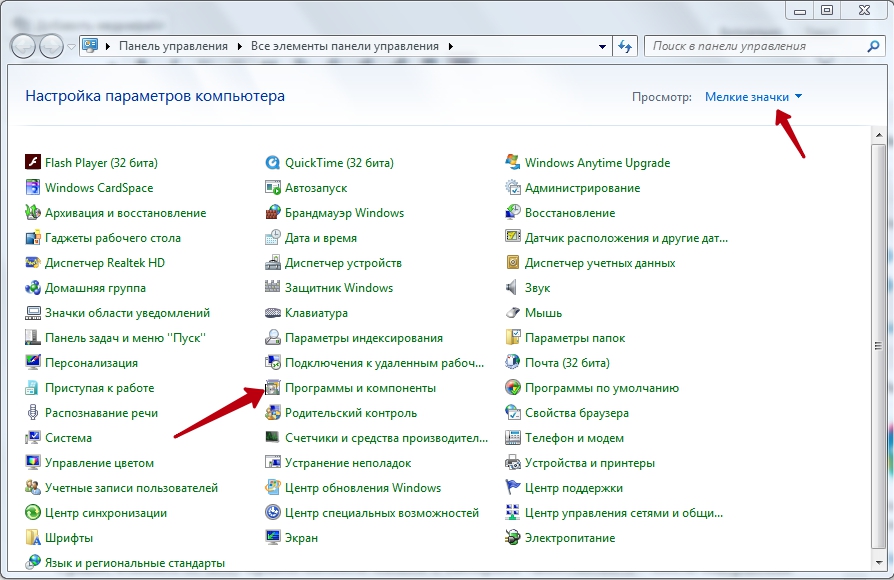 Ако се у прозору отвара, видите Аппле софтвера за ажурирање софтвера, а затим избришите овај услужни програм. Затим позовите прозор команде притиском на вин + Р Р. У овом прозору унесите наредбу "Регедит".
Ако се у прозору отвара, видите Аппле софтвера за ажурирање софтвера, а затим избришите овај услужни програм. Затим позовите прозор команде притиском на вин + Р Р. У овом прозору унесите наредбу "Регедит". 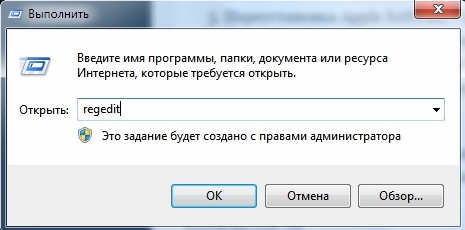 Сада ћете на екрану видети регистар Виндовс-а. Кликните Цтрл + Ф да бисте позвали линију за претрагу. Унесите ажурирање Аппле софтвера у њему. Сада пронађите и избришите све податке који се односе на овај програм. Након тога поново покрените рачунар и покушајте да поново надокнадите аитиунс. Врло често то помаже да се реши кривице аитиунса.
Сада ћете на екрану видети регистар Виндовс-а. Кликните Цтрл + Ф да бисте позвали линију за претрагу. Унесите ажурирање Аппле софтвера у њему. Сада пронађите и избришите све податке који се односе на овај програм. Након тога поново покрените рачунар и покушајте да поново надокнадите аитиунс. Врло често то помаже да се реши кривице аитиунса. - Поново инсталирајте Аппле софтвер упдате. Поново идите на "контролна табла". Врста гледања остављајте "Мале иконе". Идемо на "програме и компоненте". Пронађите Аппле софтвер Ажурирање, кликните на њу десним дугметом миша и изаберите "Врати". Након завршетка овог процеса, кликните на овај услужни програм десном тастером миша, али сада морате да одаберете ставку "Делете".
Сада морате да направите копију инсталацијских аитиунс - итунессетуп.Еке, након чега се мора разбити. Најбоље је користити ВинРАР у ове сврхе, што се може детаљније прочитати у другим чланцима. Кликните на копију десног типка миша. У менију који се отвори кликните на "Екстрацт датотеке". Наведите пут за ударање. Након завршетка ове операције идите у ову мапу. Морате пронаћи Апплесофтвареупдате у њему.МСИ. Покрените и инсталирајте ову апликацију. Сада поново покрените рачунар и покушајте поново да преузмете Аитиунс.
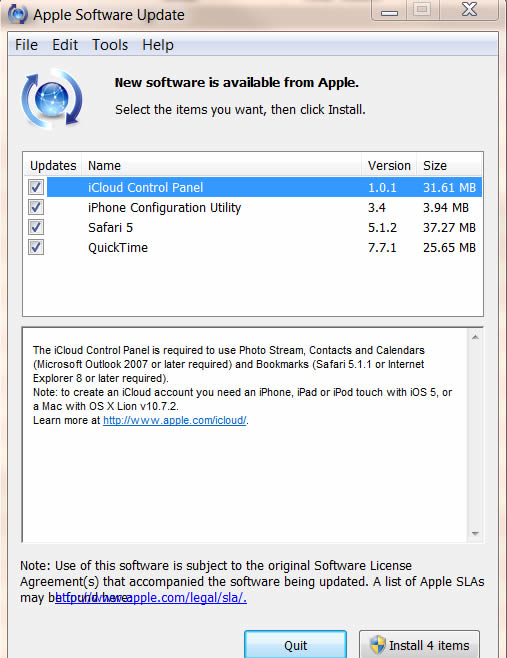
Након што сте прочитали чланак, научили сте како да се решите Грешка у Виндовс Инсталлер пакету. Надамо се да ће након што прочитате да немате питања. Али ако их имате, слободно их поставите у коментарима. Одговори на њих биће дати у најкраћем могућем року. Бићемо вам захвални ако желите и делите овај чланак са пријатељима.
- « Како елиминисати грешку, инсталатер је пронашао грешке пре конфигурације иТунеса приликом инсталирања програма
- Инсталација, ажурирање и уклањање програма иТунес са рачунара »

